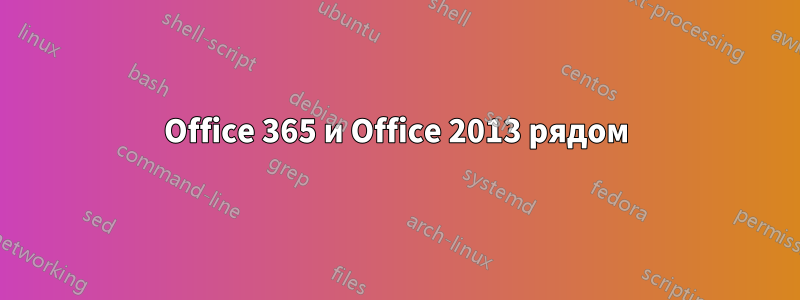
У меня есть недавний Dell XPS 13 (i7) с Windows 10 и внутренними и внешними мониторами 4K. Я заметил, что некоторые программы работают очень медленно, когда им приходится использовать пространство экрана 4K. Office 365 — одна из них. Это известная проблема, решение которой на сегодняшний день не найдено. Я не уверен, можно ли решить ее, запустив более мощное оборудование (например, внешние видеокарты). В любом случае, у меня запущен Office 365 вместе с Office 2013 по той простой причине, что Outlook 365 имеет некоторые улучшения, которые я действительно ценю (он запоминает уровень масштабирования для чтения сообщений), а также не сходит с ума по DPI, когда я переключаюсь с внешнего экрана (который подключен к док-станции Dell). В любом случае, единственное неудобство, которое я сейчас обнаружил, заключается в том, что независимо от того, что я делаю, программой по умолчанию для открытия файлов Office (Word, PowerPoint, Excel и т. д.) является Office 365. Даже когда я прохожу процесс Щелчок правой кнопкой мыши>>Открыть с помощью>>Выбрать другое приложение>>, а затем перехожу в папку Office 2013 (Office 15) и выбираю версию программы 2013, файл открывается соответствующей программой Office 365! Это невероятно! Кто-нибудь знает, как взломать ассоциации файлов по умолчанию? С уважением, KL
решение1
Насколько мне известно, Windows всегда выбирает последнюю установленную версию Office в качестве приложения по умолчанию для открытия файлов Office.
Другими словами, если вы сначала установите Office 2013, а затем установите Office 365, файлы Office будут открываться в приложениях Office 365 вместо приложений Office 2013. И наоборот, если вы установите Office 2013 после Office 365, файлы Office будут открываться в приложениях Office 2013.
На основании моих тестов вы можете выполнить восстановление Office 2013 и перезагрузить компьютер, чтобы сделать Office 2013 программой Office по умолчанию:
На панели управления нажмитеПрограммы > Программы и функции, найдите свой Office 2013 в списке.
Щелкните правой кнопкой мыши и выберитеИзменять.
В диалоговом окне «Изменение установки Microsoft Office 2013» выберитеРемонти нажмитеПродолжать.
Дождитесь завершения восстановления. Следуйте инструкциям и перезагрузите Windows.
Надеюсь, эта информация была полезной.
С наилучшими пожеланиями,
Трава


